Kalemi test etme
Kaleminiz beklendiği gibi çalışmıyorsa, atanan ayarları kontrol edin veya varsayılanlarına sıfırlayın. Ayrıca, Wacom Desteği sayfasında özetlenen adımları deneyin. Hâlâ sorun yaşıyorsanız aşağıdaki tanılama adımlarını kullanın.
Not: Kaleminizdeki mevcut özellikler cihazınıza göre değişiklik gösterebilir.
Kaleminizle ilgili sorunları teşhis etme
- Wacom Tablet Properties (Wacom Grafik Tablet Özellikleri) öğesini açın.
- Hakkında düğmesine tıklayın.
- Açılan iletişim kutusunda Arıza Teşhisi... düğmesine tıklayın.
Not: Arıza teşhisi iletişim kutusunda cihazınız ve araçlarınız hakkındaki bilgilerin yanı sıra dokunmaya duyarlı cihazlar için uygun bilgiler görüntülenir.
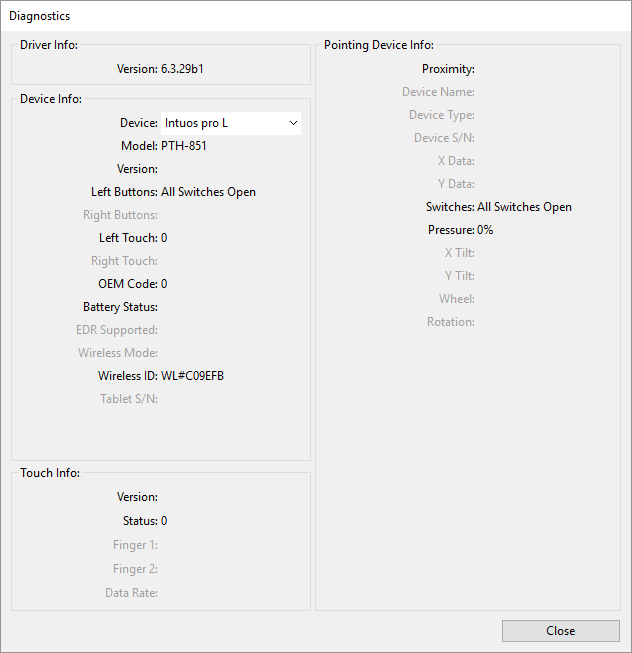
Yukarıdaki ekran görüntüsü açıklama amaçlıdır; ekranınızla eşleşmeyebilir. - Pointing Device Info (İşaret Cihazı Bilgileri) öğesini izlerken kaleminizi cihazın yüzeyinden 10 mm (0,4 inç) uzakta tutun. Proximity (Yakınlık), Device Name (Cihaz Adı), Device Type (Cihaz Türü) ve Device S/N (Cihaz Seri Numarası) öğelerinin yanında bir değer çıktığını görürsünüz.
- Kalemi cihazın yüzeyi boyunca hareket ettirin. Siz kalemi hareket ettirdikçe X Data (X Verileri) ve Y Data (Y Verileri) değerlerinin değişmesi gerekir.
- Cihazın yüzeyine kalemin ucuyla ve sonra da silgiyle bastırın. Siz bastırdıkça Switches (Tuşlar) ve Pressure (Basınç) değerlerinin yaklaşık %0'dan yaklaşık %100'e (tamamen bastırdığınızda) değişmesi gerekir.
- Uç, silgi ve kalem düğmelerinin her birine tek tek basın. Kalem düğmelerinin her birine basarken kalemin ucunu cihazın yüzeyinin biraz üstünde tutun. Bunların her birine bastırdığınızda Switches (Tuşlar) ile ilgili sayıların şu rakamlarla eşleşecek şekilde değişmesi gerekir:
- Kalem silgisi = 1
- Kalem düğmesi = 3
- Kalem düğmesi = 2
- Kalem ucu = 1
- Kalem düğmesi = 4
- Kalem düğmesi = 3
- Kalem düğmesi = 2
- Kalem ucu = 1
- Airbrush ucu = 1
- Airbrush kalem düğmesi = 2
- Airbrush silgisi = 1
- Kalemi dikey pozisyondayken önce sağa sonra sola doğru hareket ettirin. Sağa hareket ettirdiğinizde X Tilt (X Eğimi) değerinin yaklaşık +60 olarak değişmesi gerekir. Sola hareket ettirdiğinizde X Tilt (X Eğimi) değerinin yaklaşık -60 olarak değişmesi gerekir.
- Kalemi dikey konumdan cihazın aşağısına ve sonra da cihazın yukarısına doğru hareket ettirin. Aşağıya hareket ettirdiğinizde Y Tilt (Y Eğimi) değerinin yaklaşık +60 olarak değişmesi gerekir. Yukarıya hareket ettirdiğinizde Y Tilt (Y Eğimi) değerinin yaklaşık -60 olarak değişmesi gerekir.
- Art Pen'i test ediyorsanız kalemin ucunu cihazın yüzeyine yerleştirin ve kalemi yavaşça ekseni üzerinde döndürün. Döndürme (Rotation) değeri, siz kalemi döndürdükçe değişir.
- Airbrush'ı test ediyorsanız parmak tekerleğini ileri ve geri hareket ettirin. Parmak tekerleği tamamen ileri konumdayken Wheel (Tekerlek) değerinin yaklaşık 0'a düşmesi gerekir. Parmak tekerleği tamamen geri konumdayken Wheel (Tekerlek) değerinin yaklaşık 1000'e çıkması gerekir.
| Pro Pen 2
|
 |
| Pro Pen 3
|
 |
| Airbrush
|
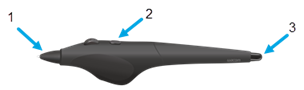 |
| | Bilgilerimi paylaşma | | Çerezler | | Kullanma koşulları | | Gizlilik Politikası |